Название: Информационные технологии управления
Вид работы: контрольная работа
Рубрика: Информатика и программирование
Размер файла: 856.12 Kb
Скачать файл: referat.me-137197.docx
Краткое описание работы: Основные функции категории Логические (формат и примеры) в Excel. Технологии поиска в системе "КонсультантПлюс". Особенности Быстрого поиска в новой программе Технологии ПРОФ как дополнение классических поисковых инструментов в системе "КонсультантПлюс".
Информационные технологии управления
САМАРСКИЙ ИНСТИТУТ БИЗНЕСА И УПРАВЛЕНИЯ
ФАКУЛЬТЕТ ЭКОНОМИКИ И УПРАВЛЕНИЯ
КОНТРОЛЬНАЯ РАБОТА
Информационные технологии управления
Самара 2010
Содержание
1. EXCEL. Основные функции категории Логические (формат и примеры)
2. Технологии поиска в системе «КонсультантПлюс»
3. Задача. Создать ЭТ с основными показателями деятельности фирмы. Провести анализ ЭТ с использованием Автофильтра
Список литературы
1. EXCEL. Основные функции категории Логические (формат и примеры)
В Excel к категории Логические относится 6 функций. Логические функции — это функции для работы с данными логического типа, то есть величинами или условиями, принимающими значение Истина или Ложь. Все функции, представленные в категории Логические, приведены в таблице 1.
Таблица 1. Функции категории Логические
| Функция | Назначение |
| ЕСЛИ | Задает логическое условие для проверки |
| И | Возвращает логические значение ИСТИНА, если все ее аргументы принимают значение ИСТИНА |
| ИЛИ | Возвращает логические значение ИСТИНА, если хотя бы один из ее аргументов принимает значение ИСТИНА |
| НЕ | Меняет логическое значение аргумента на противоположное |
| ИСТИНА | Возвращает логическое значение ИСТИНА |
| ЛОЖЬ | Возвращает логическое значение ЛОЖЬ |
Логические выражения используются для записи условий, в которых сравниваются числа, функции, формулы, текстовые или логические значения. Любое логическое выражение должно содержать, по крайней мере, один оператор сравнения, который определяет отношение между элементами логического выражения. Ниже представлен список операторов сравнения Excel:
= Равно
> Больше
< Меньше
>= Больше или равно
<= Меньше или равно
<> Не равно
Результатом логического выражения является логическое значение ИСТИНА (1) или логическое значение ЛОЖЬ (0).
Функция ЕСЛИ.
Функция ЕСЛИ (IF) имеет следующий синтаксис:
=ЕСЛИ(логическое_выражение;значение_если_истина;значение_если_ложь)
Результат: Возвращает одно значение, если аргумент лог_выражение при вычислении дает значение ИСТИНА, и другое значение, если ЛОЖЬ. Функция ЕСЛИ используется для проверки значений формул и организации переходов в зависимости от результатов этой проверки. Результат проверки определяет значение, возвращаемое функцией ЕСЛИ.
Аргументы:
лог_выражение - любое значение или выражение, которое при вычислении дает значение ИСТИНА или ЛОЖЬ;
значение_если_истина - значение, которое возвращается, если аргумент лог_выражение - имеет значение ИСТИНА; если аргумент лог_выражение имеет значение ИСТИНА и аргумент значение_если_истина опущен, то возвращается значение ИСТИНА;
значение_если_ложь - значение, которое возвращается, если аргумент лог_выражение имеет значение ЛОЖЬ. Если аргумент лог_выражение имеет значение ЛОЖЬ и аргумент значение_если_ложь опущен, то возвращается значение ЛОЖЬ.
Функции, И ИЛИ, НЕ.
Функции И (AND), ИЛИ (OR), НЕ (NOT) - позволяют создавать сложные логические выражения. Эти функции работают в сочетании с простыми операторами сравнения. Функции И и ИЛИ могут иметь до 30 логических аргументов. Функция И имеет синтаксис:
=И(логическое_значение1;логическое_значение2...)
Результат: Возвращает значение ИСТИНА, если все аргументы имеют значение ИСТИНА; возвращает значение ЛОЖЬ, если хотя бы один аргумент имеет значение ЛОЖЬ.
Аргументы:
логическое_значение1,логическое_значение2,... - от 1 до 30 проверяемых условий, которые могут иметь значение либо ИСТИНА, либо ЛОЖЬ. Аргументы должны быть логическими значениями, массивами или ссылками, которые содержат логические значения. Если аргумент, который является ссылкой или массивом, содержит тексты или пустые ячейки, то такие значения игнорируются. Если указанный интервал не содержит логических значений, то функция И возвращает значение ошибки #ЗНАЧ!.
Функция ИЛИ имеет синтаксис:
=ИЛИ(логическое_значение1;логическое_значение2...)
Результат: Возвращает значение ИСТИНА, если хотя бы один из аргументов имеет значение ИСТИНА; возвращает значение ЛОЖЬ, если все аргументы имеют значение ЛОЖЬ.
Аргументы:
логическое_значение1,логическое_значение2,... - от 1 до 30 проверяемых условий, которые могут иметь значение либо ИСТИНА, либо ЛОЖЬ. Можно использовать функцию ИЛИ как формулу массива, чтобы проверить, имеются ли значения в массиве. Для того чтобы ввести функцию ИЛИ как формулу массива, нажмите клавиши [Ctrl+Shift].
Функция НЕ имеет только один аргумент и следующий синтаксис:
=НЕ(логическое_значение)
Результат: Заменяет логическое значение аргумента на противоположное. Функция НЕ используется в тех случаях, когда необходимо иметь уверенность в том, что значение не равно некоторой конкретной величине.
Аргументы:
логическое_значение - значение или выражение, которое при вычислении дает значение ИСТИНА или ЛОЖЬ. Если аргумент логическое_значение- имеет значение ЛОЖЬ, то функция НЕ возвращает значение ИСТИНА; если аргумент логическое_значение имеет значение ИСТИНА, то функция НЕ возвращает значение ЛОЖЬ. Функция НЕ меняет значение своего аргумента на противоположное логическое значение и обычно используется в сочетании с другими функциями.
Аргументы функций И, ИЛИ, НЕ могут быть логическими выражениями, массивами или ссылками на ячейки, содержащие логические значения.
Функции И и ИЛИ почти никогда не используются сами по себе, обычно их используют в качестве аргумента других функций, например, ЕСЛИ.
Функция НЕ меняет значение своего аргумента на противоположное логическое значение и обычно используется в сочетании с другими функциями.
Вложенные функции ЕСЛИ.
Иногда бывает очень трудно решить логическую задачу только с помощью операторов сравнения и функций И, ИЛИ, НЕ. В этих случаях можно использовать вложенные функции ЕСЛИ. Например, в следующей формуле используются три функции ЕСЛИ:
=ЕСЛИ(А1=100;"Всегда";ЕСЛИ(И(А1>=80;А1<100);"Обычно";ЕСЛИ(И(А1>=60;А1<80);"Иногда";"Никогда")))
Если значение в ячейке А1 является целым числом, формула читается следующим образом: "Если значение в ячейке А1 равно 100, возвратить строку "Всегда". В противном случае, если значение в ячейке А1 находится между 80 и 100, возвратить "Обычно". В противном случае, если значение в ячейке А1 находится между 60 и 80, возвратить строку "Иногда". И, если ни одно из этих условий не выполняется, возвратить строку "Никогда". Всего допускается до 7 уровней вложения функций ЕСЛИ.
Функции ИСТИНА и ЛОЖЬ.
Функции ИСТИНА (TRUE) и ЛОЖЬ (FALSE) предоставляют альтернативный способ записи логических значений ИСТИНА и ЛОЖЬ. Эти функции не имеют аргументов и выглядят следующим образом:
=ИСТИНА()
=ЛОЖЬ()
Например, ячейка А1 содержит логическое выражение. Тогда следующая функция возвратить значение "Проходите", если выражение в ячейке А1 имеет значение ИСТИНА:
=ЕСЛИ(А1=ИСТИНА();"Проходите";"Стоп")
В противном случае формула возвратит "Стоп".
Примеры:
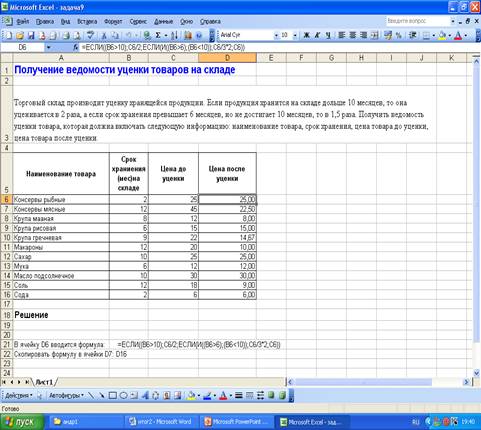
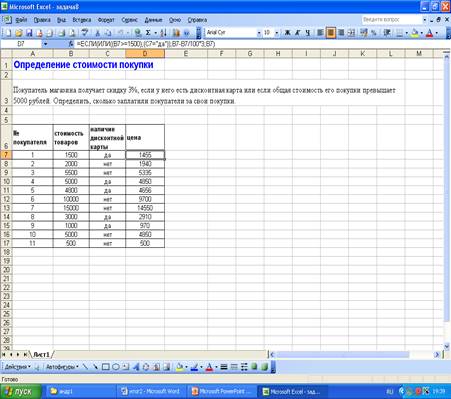

2. Технологии поиска в системе «КонсультантПлюс»
Весной 2009 года в систему КонсультантПлюс внедрена принципиально новая Технология ПРОФ. В новой Технологии ПРОФ появился Быстрый поиск, который дополнил классические поисковые инструменты в системе КонсультантПлюс - Карточку поиска и Правовой навигатор. Теперь пользователь получает доступ к трем мощным поисковым средствам, каждое из которых имеет свои преимущества. Рассмотрим их подробнее.
Быстрый поиск
Быстрый поиск - это простой и удобный способ начать поиск информации в системе. Быстрый поиск наиболее эффективен:
· когда необходимо найти конкретный документ по известным реквизитам или быстро попасть в необходимую главу, статью и т.д. конкретного документа;
· когда необходимо быстро войти в курс дела по какой-то ситуации - получить список материалов (правовых актов, консультаций и т.д.), с которых можно начать изучение темы (см. пример 1).
Пример 1
Необходимо найти информацию о возможности и порядке привлечения сотрудников к работе в праздники.
Шаг 1. В строке Быстрого поиска введите: РАБОТА В ПРАЗДНИКИ (рис. 1).

Результат. Получен список документов, наиболее точно соответствующих запросу. В нем представлены разные документы: Трудовой кодекс, другие правовые акты, энциклопедии спорных ситуаций и др. (рис. 2).
Чтобы получить полный список документов из всех разделов и информационных банков, нажмите кнопку ![]() . Список представлен в привычном структурированном виде (рис. 3).
. Список представлен в привычном структурированном виде (рис. 3).
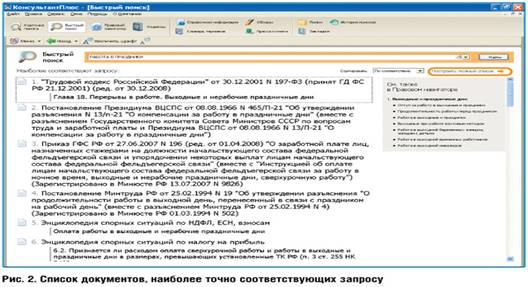
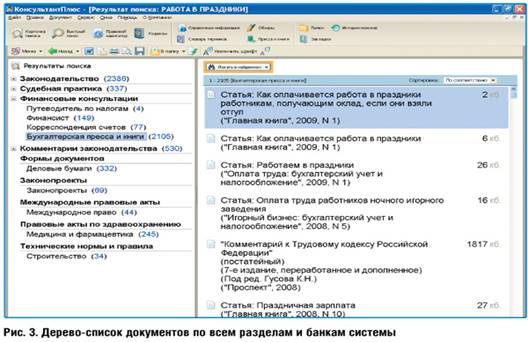
Карточка поиска
Карточка поиска незаменима в том случае, если:
· необходимо провести расширенный поиск по названию и тексту документа (например, когда требуется найти документы, в которых нужные слова идут в строго определенном порядке);
· необходимо заранее ограничить область поиска. Например, искать документы внутри конкретного раздела системы ("Законодательство", "Финансовые консультации" и др.) или за определенный период времени, документы определенного вида (указ, закон и др.) или принявшего их органа;
· требуется совместить несколько условий поиска (см. пример 2).
Пример 2
Необходимо найти письма Минфина, выпущенные в 2009 г., в которых разъясняются вопросы применения амортизационной премии.
Шаг 1. В Карточке поиска раздела "Законодательство" в поле "Принявший орган" выберите значение МИНФИН РФ, в поле "Дата" задайте: ПОЗЖЕ 01.01.2009, в поле "Название" наберите: АМОРТИЗАЦИОННАЯ ПРЕМИЯ.
Результат. В банке "Финансист" получен список писем Минфина по заданной тематике (рис. 4).
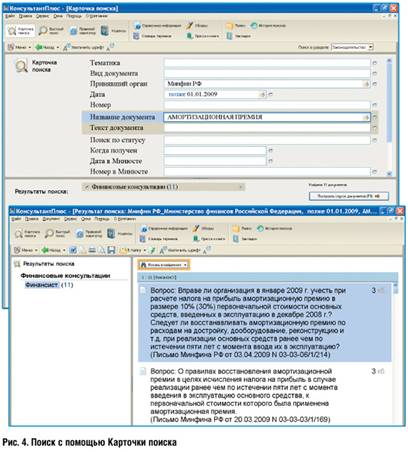
Правовой навигатор
К помощи Правового навигатора лучше всего обращаться, если неизвестно, какими словами может быть описана ситуация и в каких документах искать информацию о ней. В Правовом навигаторе достаточно ввести одно-два слова, описывающие ситуацию. В результате система отберет ключевые понятия - можно выбрать те из них, которые наиболее точно подходят к ситуации (см. пример 3).
Пример 3
Необходимо найти документы, разъясняющие порядок применения понижающего коэффициента для расчета амортизации по легковым автомобилям с 01.01.2009.
Шаг 1. Войдите в Правовой навигатор. В строке запроса Правового навигатора наберите: АМОРТИЗАЦИЯ КОЭФФИЦИЕНТ.
Шаг 2. В группе понятий АМОРТИЗАЦИЯ, ИЗНОС выберите ключевое понятие ПОНИЖАЮЩИЙ КОЭФФИЦИЕНТ (АМОРТИЗАЦИЯ ЗАМЕДЛЕННАЯ) и нажмите кнопку ![]() .
.
Результат. Будет сформирован список документов, разъясняющих данный вопрос (рис. 5).
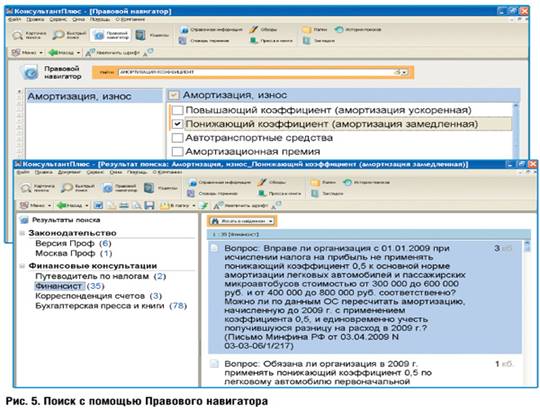
Быстрый поиск, Карточка поиска и Правовой навигатор - основные поисковые средства, взаимно дополняющие друг друга. Они помогают быстро находить информацию и экономить время.
Список литературы
1. Каймин В.А. Информатика. Учебник. – М.: Инфра-М, 2003
2. Хэлворсон М., Янг М.. Эффективная работа: Office XP. – СПб: Питер, 2003.
3. Учебник “Информатика. 9 класс” под ред. Макаровой Н.В. — Санкт-Петербург, ПИТЕР КОМ, 2005.
4. Семакин И., Залогова Л., Русаков С., Шестакова Л. "Информатика” учебник по базовому курсу — М., ООО Лаборатория Базовых Знаний, 2008.
5. Угринович Н. «Информатика и информационные технологии, 10 – 11 класс»//Москва, Бином. Лаборатория знаний, 2007г.
6. Газета “Информатика” № 25-25 2003г. Задачник по Microsoft Excel.
7. Сайков Б.П. Excel для любознательных. //Информатика. №№ 7,8,9, 2001.
8. Сайков Б.П. Формулы и функции в Excel. //Информатика и образование, №2, 2008.
9. Сидоров М.Е. Решение задач оптимального планирования в таблицах Excel. //Информатика и образование, №1, 2001
Похожие работы
-
Работа с поисковыми системами и приложениями Microsoft Word и Microsoft Office Excel
Поиск значений показателя "количество абонентов оператора Мегафон" в сети Интернет с помощью различных поисковых систем; их сравнительный анализ. Формирование навыков работы с приложением Microsoft Word; работа с электронными таблицами в Microsoft Excel.
-
Справочно-правовые системы на российском рынке
Создание компьютерных справочных правовых систем, принципы и порядок их формирования, назначение. Основные регионы распространения системы. Схема взаиморасчетов с партнерами и построение взаимоотношений с ними. Определение цен для конечных пользователей.
-
Microsoft Exel
ВОПРОСЫ К ЭКЗАМЕНУ ПО ИНФОРМАТИКЕ 2 семестр Табличные процессоры. Классификация. Табличный процессор Excel. Назначение. Основные приемы работы в Excel: ведение рабочей книги.
-
Справочные правовые системы
Справочные правовые системы на российском рынке. Начало эпохи автоматизации правовой информации. Основные регионы распространения систем, "Гарант-Сервис" и КП.
-
Информационный поиск в правовой сфере
База данных "Эталон" НПИЦ министерства юстиции РФ. Поиск информации в справочно-информационной программе системе "Консультант плюс" и "Гарант". Сквозной поиск из главного раздела "законодательство". Классификатор подключенных печатных изданий.
-
Общая характеристика ведущих справочно-правовых систем РФ
Справочно-правовые системы - особый класс компьютерных баз данных, содержащих тексты указов, постановлений и решений различных государственных органов. Характеристика ведущих информационно-правовых систем РФ: "Гарант", "Консультант-Плюс", "Кодекс".
-
Компьютерные правовые справочники
История возникновения и развития баз данных по законодательству на рынке программного обеспечения. Общая характеристика основных компьютерных правовых справочников Украины и России, рекомендации по их использованию с применением различных режимов работы.
-
Справочно-правовые системы
История создания и развития информационно-правовых и справочно-правовых систем. Первым разработчиком коммерческой правовой базы данных стало агентство INTRALEX. "Консультант", "Гарант", "Кодекс". Разработка систем управления базами данных в MS Access.
-
Справочно-правовая система "КонсультантПлюс"
Содержание справочной правовой системы "КонсультантПлюс", порядок обновления информации, система поиска документов в базе данных, внедрение новой технологической платформы. Преимущества системы "КонсультантПлюс", структура информационных банков.
-
Представление информации в ЭВМ
Понятие и виды систем счисления, принципы двоичной системы. Формы представления чисел в ЭВМ, виды кодирования информации. Оценка и выбор пакетов прикладных программ: преимущества операционной системы Windows, справочной системы "КонсультантПлюс".